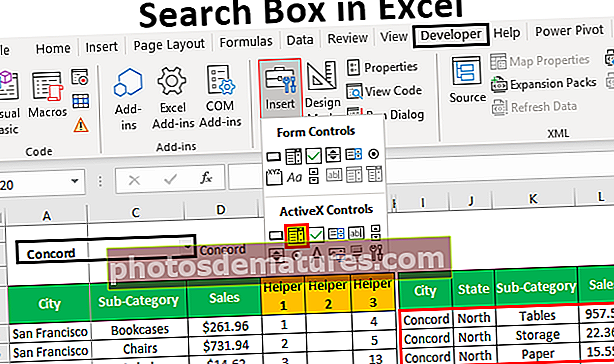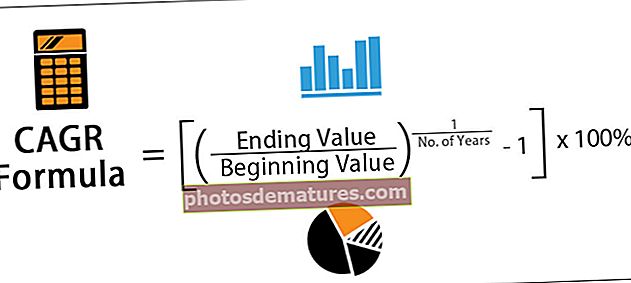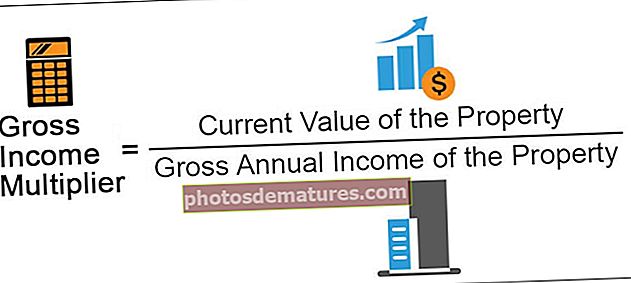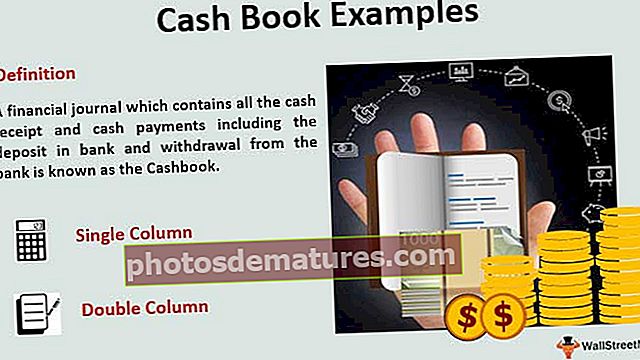СУМ функција у Екцелу (формула, примери) | Како се користи СУМ у програму Екцел
СУМ функција у програму Екцел
Функција сума у Екцелу је уграђена функција која се користи за сумирање нумеричких вредности присутних у опсегу ћелија, то је математичка формула у Екцелу која се може користити куцањем = СУМ (кључна реч у ћелији у којој желимо да се израчуна зброј а затим бирамо опсег ћелија које треба додати.
Формула

Формула СУМ прихвата следеће параметре и аргументе:
Број- Нумеричка вредност коју желите да збројите. Број1 је обавезан, а Број2 до Нумбер_н није обавезан. Можете додати до 255 аргумената.
Ћелија- Опсег ћелија који желите да саберете. Потребан је први опсег ћелија, тј. Ћелија1: ћелија2. Целл3: Целл4 и тако даље нису обавезни.
Повратна вредност:Функција зброја у програму Екцел враћа збир испоручених вредности. Повратна вредност је нумеричка вредност.
Ограничења
СУМ функција има следећа ограничења док користи -
- Димензије мапирања морају бити димензије изворне ставке поруџбине.
- Добијена линија мора увек бити форматирана бројевима.
Напомене о употреби
- Функција збрајања сумира све вредности које су дате као аргументи и до 255 аргумената.
- Ови аргументи дати у формули СУМ могу бити бројеви, низови, референце на ћелије, низови, константе и резултати других функција или формула.
- На пример, СУМ (Б1: Б3) додаје све бројеве који су присутни у ћелијама Б1 до Б3, што је једнако повратној вредности СУМ (Б1, Б2, Б3).
Функције гнежђења у формулама
Уграђене формуле програма Екцел могу се проширити ако једну или више функција угнезди у неку другу функцију у формули. Учинак ових функција гнежђења омогућиће да се више прорачуна одвија у једној ћелији радног листа. Да би то учинила, угнежђена функција делује као један од аргумената за главну или најудаљенију функцију.
На пример, угнездијмо функцију СУМ унутар функције РОУНД.

Екцел ће прво извршити најдубљу или најдубљу функцију, а затим ће ићи према споља. За горњу формулу резултат ће бити -
- Пронађите суму вредности у ћелијама А1 до А6.
- Заокружите овај резултат на три децимале.
Укупно је од 64 програма Мицрософт Екцел 2007. дозвољено укупно 64 нивоа угнежђених функција. Пре ове верзије, било је дозвољено коришћење само 7 нивоа угнежђених функција.
Кораци за отварање функције СУМ у програму Екцел
Овај предложак функције СУМ функције Екцел можете преузети овде - предложак функције СУМ Екцел- Можете једноставно унети жељену формулу СУМ у потребну ћелију да бисте постигли повратну вредност аргумента.
- Можете ручно да отворите дијалошки оквир СУМ формула у прорачунској табели и унесете вредности да бисте постигли повратну вредност.
- Да бисте отворили дијалошки оквир СУМ формула, идите на опцију ‘Матх & Триг’ у одељку Формуле на траци менија. Размотрите снимак екрана у наставку.

- Кликните на картицу „Матх & Триг“. Отвориће се падајући мени из којег морате одабрати опцију СУМ. Погледајте снимак екрана испод.

- Једном када кликнете на опцију СУМ, отвориће се дијалошки оквир СУМ функције аргумената, где можете ставити аргументе и постићи повратну вредност за Екцел СУМ функцију. Размотрите снимак екрана у наставку.

Опција АутоСум у програму Екцел
Најбржи начин за сабирање бројева у низу ћелија је коришћење дугмета АутоСум. Аутоматски ће ући у функцију СУМ у изабраној ћелији.
СУМ ће садржати један или више бројева у опсегу ћелија. Да видимо методу испод.
- Изаберите празну ћелију у реду испод ћелије коју треба да збројите, ћелију А8 у доњем примеру функције СУМ.

- Сада кликните команду АутоСум на картици Почетна. Такође можете да користите тастерску пречицу: Алт + =.

- Можете да видите да ће се Екцел СУМ формула појавити у активној ћелији, позивајући се на горње ћелије.

- Можете да притиснете тастер Ентер да бисте довршили унос. Погледајте снимак екрана испод.

Како се користи функција СУМ у програму Екцел (са примерима)
Погледајмо у наставку неке примере функције СУМ у програму Екцел. Ови примери функције Екцел Сум функција помоћи ће вам у истраживању употребе функције СУМ у програму Екцел.
Пример # 1
Када је написана Екцел СУМ формула је = СУМ (А2, А3)
Резултат:
Размотрите Екцел табелу у наставку.

Пример # 2
Када се напише Екцел СУМ формула је = СУМ (А3, А5, 45)
Резултат:
Екцел табелу можете видети у наставку.

Пример # 3
Када је написана Екцел СУМ формула је = СУМ (А2: А6)
Резултат:
Размотрите Екцел табелу у наставку.

Пример # 4
Када се напише Екцел СУМ формула је = СУМ (А2: А3, А5: А6)
Резултат:
Екцел табелу можете видети у наставку.

Пример # 5
Када се напише Екцел СУМ формула је = СУМ (А2: А3, А5: А6, 500)
Резултат:
Размотрите Екцел табелу у наставку.

Ствари које треба запамтити
- #ВАЛУЕ! Грешка - Појављује се када су критеријуми које сте навели текстуални низ дужи од 255 знакова.
- Најлакши начин примене функције СУМ је тај што можете једноставно одабрати ћелију поред бројева које требате додати и кликнути на АутоСум на картици Почетна. Затим можете да притиснете тастер Ентер и Екцел СУМ формула ће се аутоматски уметнути.